Modellname: MacBook Pro
Modell-Identifizierung: MacBookPro5,5
Prozessortyp: Intel Core 2 Duo
Prozessorgeschwindigkeit: 2,53 GHz
Anzahl der Prozessoren: 1
Gesamtzahl der Kerne: 2
L2-Cache: 3 MB
Speicher: 4 GB
Einleitung
Seit Juni 2009 bin ich stolzer Besitzer eines Mac Book Pro 13″. Anfang habe ich mich intensiv um Triple Boot (OS X, Windows Vista und Ubuntu) bemüht, aber nach einiger Zeit hab ich germerkt das ich Linux nicht ernsthaft nutze und drei Betriebsysteme zu pflegen war etwas zu viel des Guten. Die letzten Wochen habe ich mit Hilfe von Bootcamp eigentlich nur mit Windows Vista gearbeitet. Da es aber bis auf Spiele keinen Grund gibt warum ich nicht OS X nutzen sollte werde ich dies nun ändern.
Anfang habe ich probiert meine Bootcamp Partition zu verkleinern (OS X war nur 15 GB groß), das war aber nicht wirklich erfolgreich. Da habe ich mich entschlossen alles komplett neu zu installieren und Software zu testen. Da in den nächsten Tagen Snow Leopard (Mac OS X 10.6) bei mir eintreffen wird, werde ich dann wieder neu installieren und nur die von mir auserwählte Software installieren.
Bei der Auswahl der Software haben wir zwei Seiten wirklich sehr weiter geholfen:
OS X Freeware – Kostenlose Mac-Software
Gerade auf der Beitrag Auf einen Blick ist super oder etwa über Textwrangler (einem Editor).
Nun zu der Software die ich als Windows Umsteiger gerne einsetze.
SSH Verbindungen
Dafür verwende ich JellyfiSSH. Eine einfache Bookmarkverwaltung für SSH Verbindungen, denn SSH kann OS X von Haus aus.
Terminal
Meist bentzt ich das onboard Terminal, wenn ich aber viele SSH Verbindungen aufhabe sind Tabs manchmal sehr sinnvoll. Dafür greife ich dann zu iTerm.
FTP-, SFTP Verbindungen
Als Alternative zu Filezilla und WinSCP benutze ich Cyberduck. Kann alles und sieht gut aus.
Messenger
Als Alternative zu Pidgin, Miranda etc. setze ich unter OS X auf Adium. Ein klasse Messenger der eigentlich keine Wünsche offen lässt. Nicht vergessen Growl zu installieren, damit die Benachrichtgungen auch gut aussehen.
Antiviren Software
Da benutze ich iVirus … ob man es wirklich braucht?
Nützliche Erweiterungen
Damit Quicktime noch mehr Formate abspielen kann, installiert man einfach Perian. Wenn Quicktime danach immer noch nicht alle gewünschten Formate kann, nimmt man einfach den bekannten VLC.
Mit Clipmenu bekommt die Zwischenablage eine History Funktion. Damit kann man bequem auf vorherige Einträge in der Zwischenablage zurückgreifen – einfach CTRL-CMD-V.
Wer von Windows das Menü vermisst mit dem man auf der rechten Maustaste neue Dateien erstellen konnte, kann dieses mit nufile nachrüsten. Eine genauere Beschreibung gibt es bei freewareosx.
Growl! Zusätzlich noch HardwareGrowler und GrowlerTunes.
Brenn-Programm
CD’s, DVD’s und Images brennt man am besten mit Burn.
Firewall
Was manche Programme tatsächlich so im Internet treiben erfährt man ganz gut mit Little Snitch. Damit muss man alle Verbindungen expleizit erlauben. Die Gültigkeit dieser Regel kann man für immer erlauben oder aber auch nur bis zum Beenden des jeweiligen Programms. Leider ist dieses Produkt Shareware und ich habe bisher keine kostenlose Alternative gefunden.
Bildbearbeitung
Eine richtig klasse Stapelverarbeitung ist photo Drop. Damit erstellt man sogenannte Droplets. Man schiebt dann seine Bilder per Drag’n’Drop auf solch ein Droplet und schon werden die Bilder nach den Einstellungen des Droplets verändert. Man kann sich selbstverständlich verschiedene Droplets anlegen, gerade für Thumbnails etc. eine sehr geile Sache.
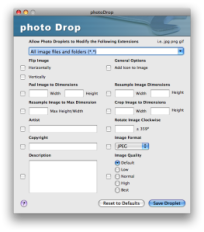
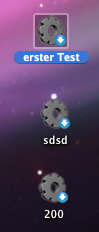
Ich muss mich immer noch an iPhoto gewöhnen, daher brauchte ich eine einfache Bildbearbeitung die ich losgelöst von meiner Bibliothek benutzen kann. Dabei bin ich über Seashore gestolpert. Basiert scheinbar auf gimp, ist aber nativ auf OS X protiert. Man braucht also nicht erst X11 etc. Ist wirklich ganz praktisch und um einzelne Bilder zu verkleiner/vergrößern absolut ausreichend.
- Ceres – Eve Mon
- Hugin – Panorama
- CoRD – Remote Desktop?
- Eve Mac Suite
- Skype
- KeePassX
Passwörter verwalten - Seashore
Bildbearbeitung auf der Basis von Gimp für OS X - ChocoFlop
ebenfalls eine Bildbearbeitung die aber irgendwann Geld kosten wird - LiveQuartz
noch eine Bildbearbeitung - Colloquy
News Reader
http://www.macosxhints.ch/index.php?page=2&hintid=2256
- ceres
- Audacity
- eve mac suite
- exifsorter
- stuffit
- filezilla
- firefox
- gimp?
- hugin
- kesspassx
- itunes-lame
- komodo edit
- macvim
- openoffice
- picasa
- vlc
- virtualbox
- vienna
- teamviewer
- skype
- tinkertool


Hinterlasse einen Kommentar